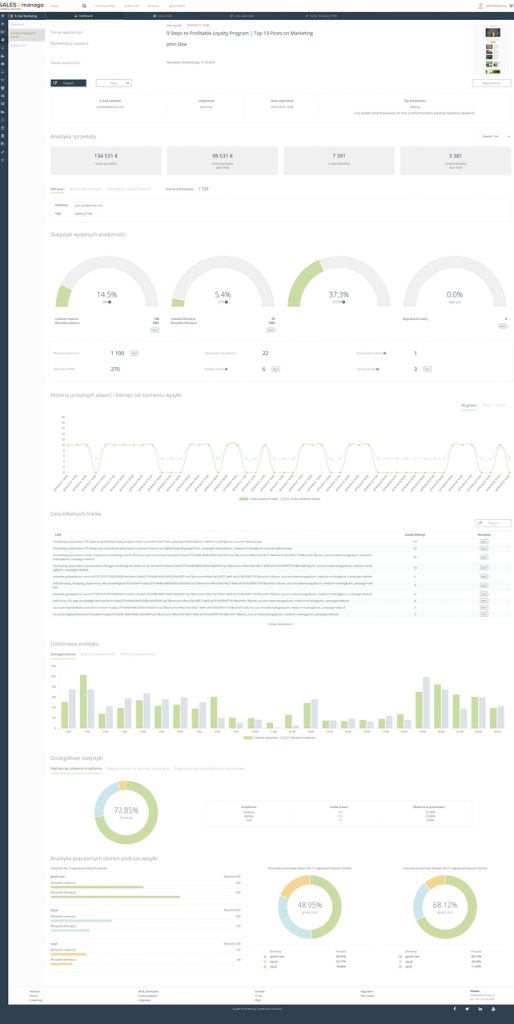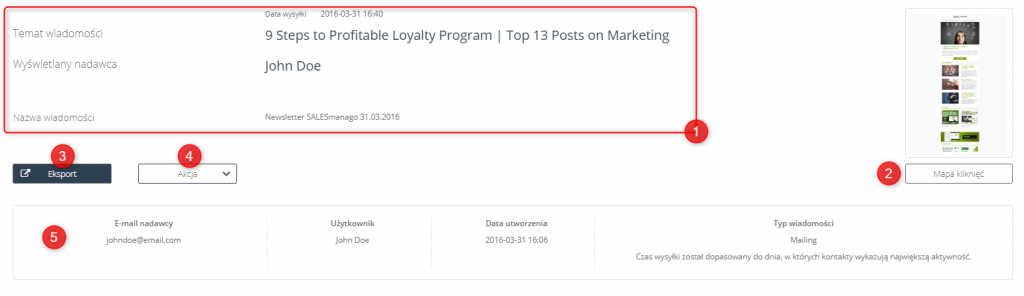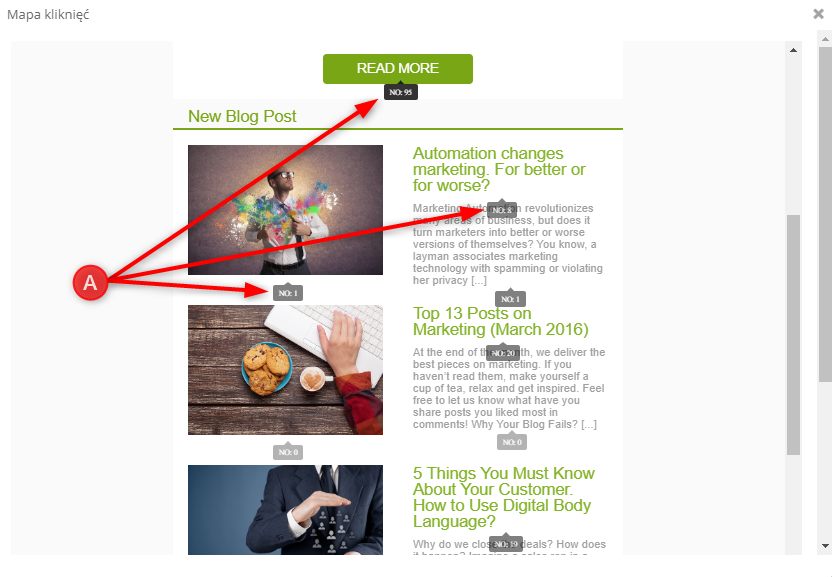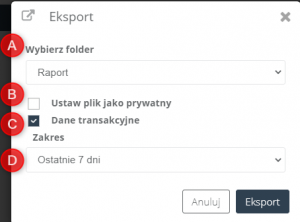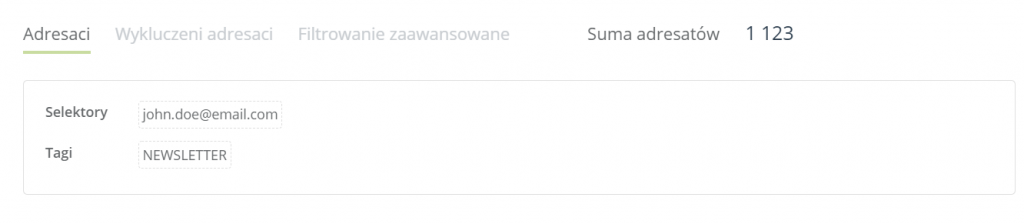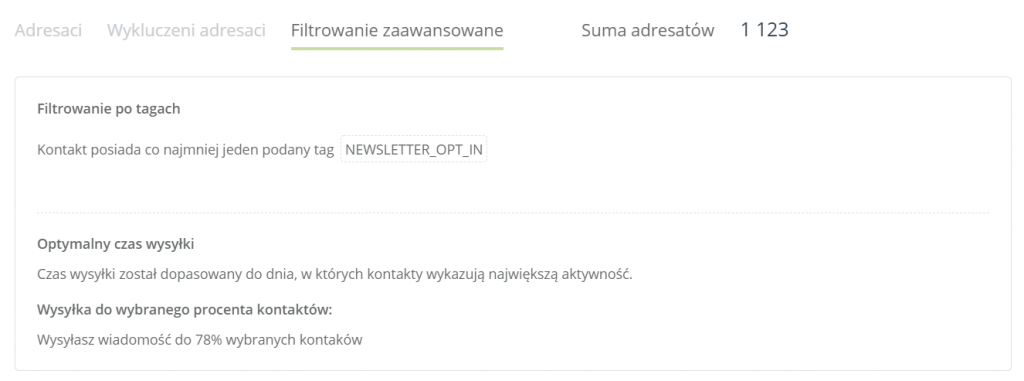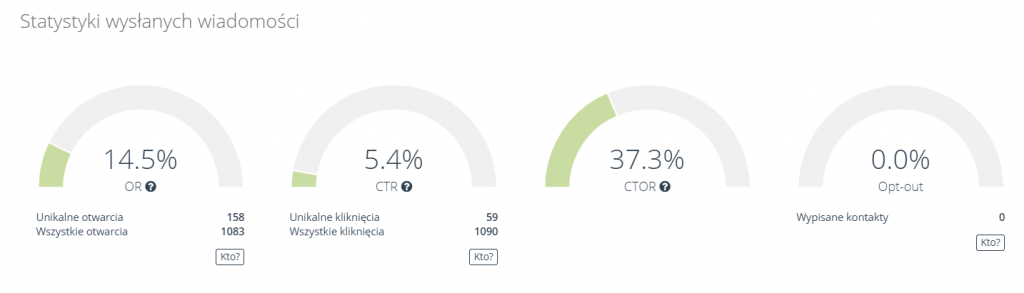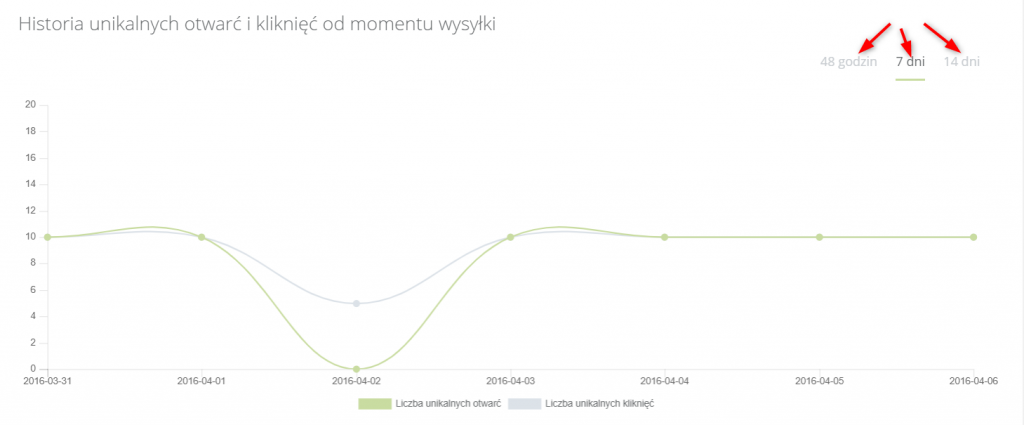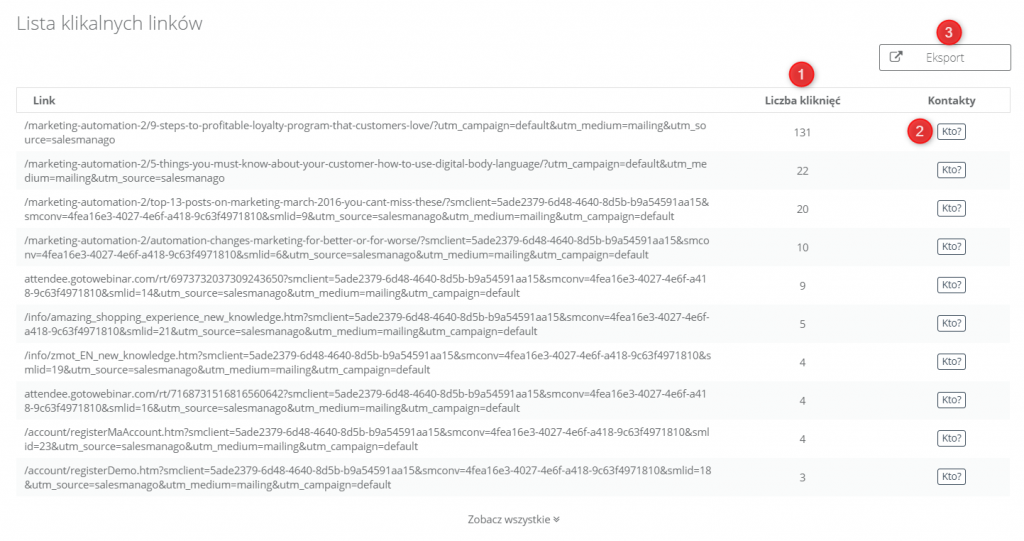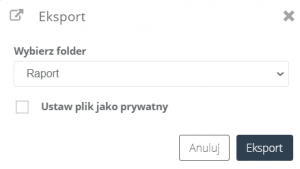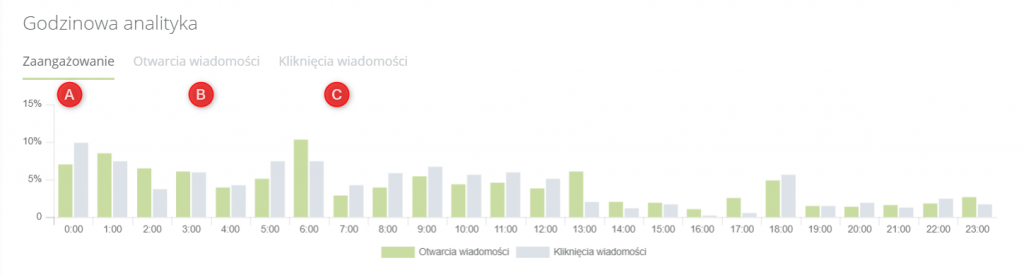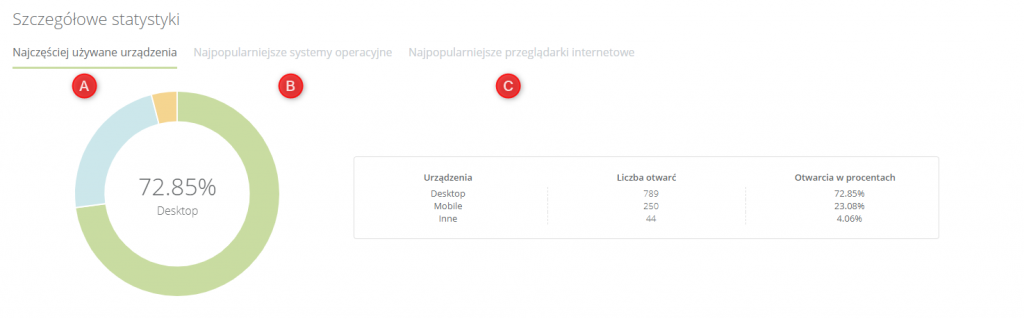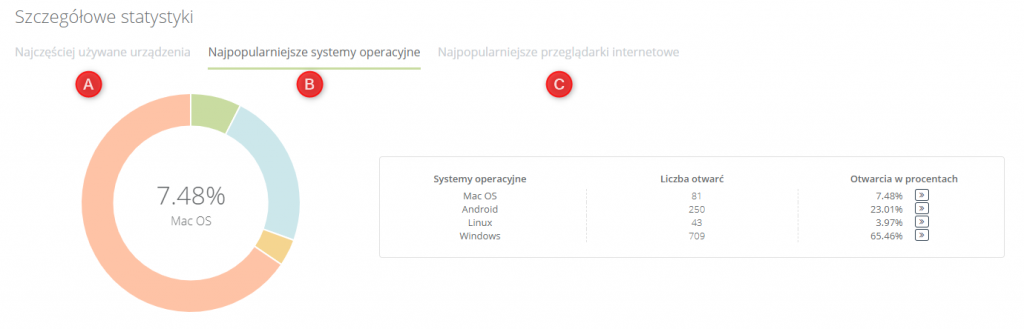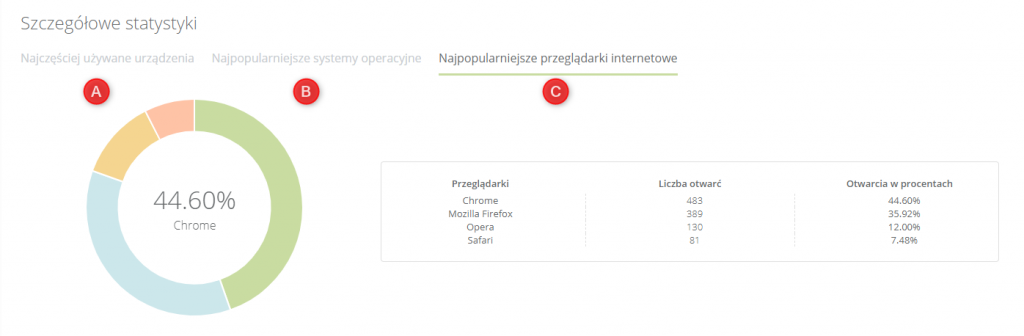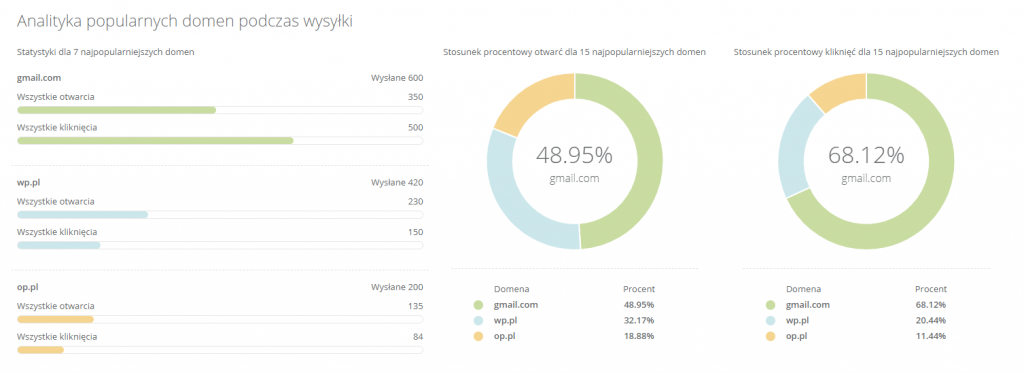W SALESmanago w prosty sposób można dokładnie przeanalizować statystyki wysłanych emaili. Sprawdź szczegóły dotyczące dostarczalności Twojej kampanii, jej wyniki otwarć i kliknięć oraz inne szczegółowe dane pozwalające lepiej zrozumieć reakcję Twoich klientów na wysyłane treści.
Aby przejść do statystyk konkretnego e-maila należy przejść do
Kanały → Email Marketing → Analityka e-maili → zakładka Wysłane → Analityka pojedynczych e-maili
Spis treści
- Podstawowe informacje i mapa kliknięć
- Analityka sprzedaży
- Szczegóły adresatów
- Statystyki wysłanych wiadomości
- Historia unikalnych otwarć i kliknięć od momentu wysyłki
- Lista klikalnych linków
- Godzinowa analityka
- Szczegółowe statystyki
- Analityka popularnych domen podczas wysyłki
1. Podstawowe informacje i mapa kliknięć
[1] Na samej górze strony znajdziesz podstawowe informacje o danym mailingu, takie jak temat wiadomości, wyświetlany nadawca, data wysyłki oraz nazwa wiadomości.
[2] Mapa kliknięć – otwórz ją, aby przeanalizować ilość kliknięć w dany link w wysłanym mailingu. [A] Dane przedstawione będą jak na zdjęciu poniżej:
[3] Eksport – kliknij przycisk, aby wyeksportować dany mailing:
[A] Wybierz folder – wybierz folder do którego chcesz wyeksportować dane.
[B] Możesz ustawić w tym miejscu plik jako prywatny, abyś tylko Ty miał do niego dostęp.
[C] Dane transakcyjne – kliknij, aby wyeksportować dane transakcyjne (Analityka sprzedaży) dla bieżącego maila. Możesz wybrać zakres eksportowanych danych [D].
[4] Akcja – wybierz akcję jaką chcesz wykonać na wysłanym mailingu:
[A] Oznacz jako test – oznaczenie wiadomości jako testowa spowoduje usunięcie wiadomości z analityki oraz nieuwzględnienie jej w statystykach.
[B] Usuń – usuń analitykę tej wysyłki.
[5] Informacje zaawansowane o mailingu – w tym miejscu widzisz e-mail nadawcy, nazwę użytkownika w systemie, datę utworzenia oraz typ wiadomości.
2. Analityka sprzedaży
W tym miejscu możesz przejrzeć całą sumę sprzedaży dla wybranego okresu czasu, sumę sprzedaży last click – czyli z ostatniego źródła wejścia kontaktu na stronę www po którym nastąpiła transakcja, liczbę transakcji oraz liczbę transakcji last click.
3. Szczegóły adresatów
W szczegółach adresatów widzisz ich sumę.
Tytułowy panel podzielony jest na trzy różne sekcje, w których możesz sprawdzić następujące informacje:
Adresaci – na podstawie jakich selektorów oraz tagów została wybrana lista mailingowa.
Wykluczeni adresaci – na podstawie jakich tagów zostali wykluczeni adresaci.
Filtrowanie zaawansowane:
- Na podstawie jakich filtrów zostali wybrani adresaci listy mailingowej, np. kontakt posiada przynajmniej jeden podany tag.
- Optymalny czas wysyłki – o jakiej porze została wybrana wysyłka mailingu do klientów.
- Wysyłka do wybranego procenta kontaktów – możesz określić procent swojej bazy do jakiego chcesz, aby został wybrany mailing.
4. Statystyki wysłanych wiadomości
W statystykach wysłanych wiadomości znajdziesz informację o stosunku unikalnych otwarć do wysłanych wiadomości (Średni OR), unikalnych kliknięć do wszystkich kliknięć (Średni CTR), stosunek ilości unikalnych kliknięć wiadomości do ilości unikalnych otwarć wiadomości oraz porównanie wypisanych kontaktów (ze statusem opt-out) do wszystkich kontaktów. Dodatkowo klikając przycisk “Kto” możesz zobaczyć listę konkretnych użytkowników ze swojej listy kontaktów, które wykonały daną akcję.
W ramce pod graficznym przedstawieniem statystyk wiadomości pojawiają się wypisane najważniejsze informację dotyczące statystyk danego e-maila:
- Liczba wysłanych wiadomości
- Wiadomości do wysłania
- Niepoprawne adresy – kontakty, do których wiadomość nie została wysłana, gdyż kontakt posiada status opt-out lub jest kontaktem błędnym.
- Zgłoszenia SPAM
- Miękkie zwrotki – Wskaźnik pokazujący liczbę wiadomości niedostarczonych, gdyż powód niedostarczenia wiadomości jest tymczasowy i prawdopodobnie przy następnej próbie wiadomość zostanie dostarczona (np. użytkownikowi brakuje miejsca na skrzynce).
- Twarde zwrotki – Wskaźnik pokazujący liczbę wiadomości niedostarczonych, gdyż powód niedostarczenia wiadomości jest permanentny i nie należy podejmować prób ponownego dostarczenia (np. podany adres e-mail nie istnieje).
5. Historia unikalnych otwarć i kliknięć od momentu wysyłki
W tym miejscu masz graficznie przedstawioną Historię unikalnych otwarć i kliknięć od momentu wysyłki. Możesz wybrać, aby podane informację pokazywały się z ostatnich 48 godzin, 7 dni, lub 14 dni.
6. Lista klikalnych linków
[1] Lista kliknięć – linki w danym panelu są posegregowane według malejącej ilości kliknięć. Na samej górze znajdziesz maile z największą ilością kliknięć, na dole z najmniejszą.
[2] Kontakty – po kliknięciu przycisku “Kto?” możesz zobaczyć kto z Twojej listy kontaktów kliknął w dany link w mailu.
[3] Eksport – eksportuj dane o kliknięciach w dane linki:
Wybierz folder do którego chcesz eksportować wybrane pliki, jeśli chcesz ustaw plik jako prywatny.
7. Godzinowa analityka
[A] Zaangażowanie – to słupkowe porównanie na schemacie godzinowym porównania Twoich otwartych wiadomości do klikniętych wiadomości. Udział procentowy otwarć i kliknięć w danym przedziale.
[B] Otwarcia wiadomości – słupkowy wykaz otwieralności twoich e-maili w uzależnieniu od godziny. Procent otwarć w danej godzinie w stosunku do wszystkich otwarć.
[C] Kliknięcia wiadomości – słupkowy wykaz klikalności twoich e-maili w uzależnieniu od godziny. Procent kliknięć w danej godzinie w stosunku do wszystkich kliknięć.
8. Szczegółowe statystyki
[A] Najczęściej używane urządzenia – na diagramie kołowym przedstawione są informacje procentowe o tym, ile wynosi liczba otwarć w stosunku do całości sumy otwarć e-maila w zależności od rodzaju urządzenia.
[B] Najpopularniejsze systemy operacyjne – na diagramie kołowym przedstawione są informacje procentowe o tym, ile wynosi liczba otwarć w stosunku do całości sumy otwarć e-maila w zależności od systemu operacyjnego.
[C] Najpopularniejsze przeglądarki internetowe – na diagramie kołowym przedstawione są informacje procentowe o tym, ile wynosi liczba otwarć w stosunku do całości sumy otwarć e-maila w zależności od rodzaju przeglądarki internetowej.
9. Analityka popularnych domen podczas wysyłki
W tym panelu odnajdziesz informacje przedstawione na diagramie kołowym na temat najpopularniejszych domen z których pochodzą otwarcia wiadomości e-mail oraz kliknięcia w wiadomości.